Article Number: 000179557
Jak nasadit mřížku Oracle 12c vydání 2 a databázi RAC v systému RHEL 7.x
Summary: Kroky a obrázky k nasazení mřížky Oracle 12c vydání 2 a databáze RAC v systému RHEL 7.x
Article Content
Instructions
1. Požadavky na software a hardware
1.1. Hardwarové požadavky
- Systém Oracle vyžaduje alespoň 8 GB fyzické paměti.
- Odkládací prostor je úměrný množství paměti RAM přidělené systému.
| RAM | Odkládací prostor |
| Mezi 1,5 GB a 16 GB | Odpovídá velikosti paměti RAM |
| Více než 16 GB | 16GB |
 Pokud povolíte funkci HugePages, měli byste před výpočtem odkládacího prostoru odečíst z dostupné paměti RAM paměť přiřazenou funkci HugePages.
Pokud povolíte funkci HugePages, měli byste před výpočtem odkládacího prostoru odečíst z dostupné paměti RAM paměť přiřazenou funkci HugePages.
- Následující tabulka popisuje, jak velké místo na disku vyžaduje instalace Oracle.
| Umístění instalace softwaru | Minimální požadavky na místo na disku |
| Domovský adresář Grid Infrastructure | Alespoň 8 GB místa na disku |
| Domovský adresář databáze Oracle Database | Alespoň 6,4 GB místa na disku |
| Místo na disku sdíleného úložiště | Velikosti databáze a oblasti FRA (Flashback Recovery Area) |
- Dočasné místo mřížky Oracle (/tmp) musí mít velikost alespoň 1 GB.
- Monitor, který podporuje rozlišení 1 024 x 768 pro správné zobrazení instalačního programu OUI (Oracle Universal Installer).
1.2 Síťové požadavky
- Doporučuje se zajistit, aby každý uzel obsahoval alespoň 3 síťové karty. Jedna síťová karta pro veřejnou síť, dvě síťové karty pro soukromou síť, aby se zajistila vysoká dostupnosti clusteru Oracle RAC. Pokud chcete v clusteru používat automatickou správu úložiště (ASM), potřebujete alespoň jednu síť Oracle ASM. Síť ASM může sdílet síťové rozhraní se soukromou sítí.
- Názvy veřejných, soukromých a ASM rozhraní musí být na všech uzlech stejné. Pokud se například em1 používá jako veřejné rozhraní v uzlu 1, všechny ostatní uzly vyžadují em1 jako veřejné rozhraní.
- Všechna veřejná rozhraní pro každý uzel by měla být schopna komunikovat se všemi uzly v clusteru.
- Všechna soukromá rozhraní a rozhraní ASM pro každý uzel by měla být schopná komunikovat se všemi uzly v clusteru.
- Název hostitele každého uzlu musí odpovídat standardu RFC 952 (www.ietf.org/rfc/rfc952.txt). Názvy hostitele, které obsahují podtržítko („_“), nejsou povoleny.
1.3. Požadavky na operační systém
- Red Hat Enterprise Linux (RHEL) 7.x (jádro 3.10.0-693.el7.x86_64 nebo vyšší)
1.3.1. Diskový oddíl operačního systému
Níže jsou uvedeny položky doporučeného schématu oddílů disku při instalaci systému RHEL 7 pomocí souboru Kickstart na místních pevných discích, na kterých je k dispozici alespoň 1,2 TB místa:
part /boot --asprimary --fstype="xfs" --ondisk=sda --size=1024
part pv.1 --size=1 --grow --ondisk=sda --asprimary
volgroup rhel7 pv.1
logvol / --name=root --fstype=xfs --vgname=rhel7 --size=51200
logvol swap --fstype swap --name=swap --vgname=rhel7 --size=17408
logvol /home --name=home --fstype=xfs --vgname=rhel7 --size=51200
logvol /var --name=var --fstype=xfs --vgname=rhel7 --size=20480
logvol /opt --name=opt --fstype=xfs --vgname=rhel7 --size=20480
logvol /tmp --name=tmp --fstype=xfs --vgname=rhel7 --size=5120
logvol /u01 --name=u01 --fstype=xfs --vgname=rhel7 --size=1 --grow
2. Příprava serverů na instalaci Oracle
Před instalací mřížky a databáze se ujistěte, že jsou nainstalovány níže uvedené skripty pro nasazení od společnosti Dell EMC, které nastaví prostředí
pro instalaci databáze Oracle.
2.1. Připojení systémů k úložišti sítě RHN (Red Hat Network) nebo ULN (Unbreakable Linux Network)
Před provedením instalace mřížky nebo databáze je nutné nainstalovat všechny nezbytné moduly RPM.
Krok 1:
- rhel-7-server-optional-rpms
- rhel-7.x
Aby bylo možné automaticky nainstalovat zbývající závislé moduly RPM za účelem provedení instalace mřížky/databáze, nastavte místní úložiště yum.
- Doporučená konfigurace slouží souborům prostřednictvím protokolu http pomocí serveru Apache (název balíčku: httpd). Tato část pojednává o hostování souborů úložiště z místního úložiště systémového souboru. Ačkoliv existují další možnosti hostování souborů úložiště, v tomto dokumentu nejsou uvedeny. Za účelem rychlé a snadné údržby důrazně doporučujeme používat místní úložiště systémového souboru.
mkdir /media/myISO
mount -o loop myISO.iso /media/myISO
- Chcete-li nainstalovat a nakonfigurovat démon http, nakonfigurujte zařízení, které bude hostovat úložiště pro všechna ostatní zařízení, tak, aby bylo schopné používat bitovou kopii DVD místně. Vytvořte soubor /etc/yum.repos.d/local.repo a zadejte následující:
[local]
name=Local Repository
baseurl=file:///media/myISO
gpgcheck=0
enabled=0
- Nyní nainstalujeme démon služby Apache pomocí následujícího příkazu, který také dočasně povolí místní úložiště za účelem řešení závislosti:
yum -y install httpd --enablerepo=local
- Chcete-li použít službu Apache k nastavení úložiště, zkopírujte obsah disku DVD do publikovaného webového adresáře. Spusťte následující příkazy jako uživatel „root“ (nezapomeňte zaměnit pole myISO za název vaší bitové kopie ISO):
cp -R /media/myISO/* /var/www/html/myISO
- Tento krok je nutný pouze v případě, že na serveru, který hostuje úložiště, používáte systém SELinux. Následující příkaz byste měli spustit jako uživatel „root“. Dojde tak k obnovení odpovídajícího kontextu SELinux na zkopírované soubory:
- V posledním kroku je nutné získat název DNS nebo IP adresu serveru, který hostuje úložiště. Název DNS nebo IP adresa hostujícího serveru budou použity ke konfiguraci souboru repo úložiště yum na klientském serveru. Následuje seznam ukázkových konfigurací s použitím serverového média RHEL 7.x, který je uložen v konfiguračním souboru: /etc/yum.repos.d/myRepo.repo
[myRepo]
name=RHEL 7.x Base ISO DVD
baseurl= http://reposerver.mydomain.com/myISO
enabled=1
gpgcheck=0
- Do adresáře, kam se kopírují moduly rpm, ručně nainstalujte modul rpm compat-libstdc++ pomocí příkazu rpm nebo yum.
Např.: rpm -ivh
yum localinstall -y
Krok 3:
- Nainstalujte moduly rpm compat-libstcc+ pomocí následujícího příkazu:
yum install –y compat-libstdc++.i686
yum install –y compat-libstdc++.x86_64
- Stáhněte si / zkopírujte moduly RPM společnosti DELL ze stránek Moduly RPM pro nasazení databáze Dell Oracle 12cR2 v systému RHEL7.x pro RH na servery, na kterých bude nainstalována mřížka/databáze. Následuje seznam modulů RPM. Stáhněte si pouze nezbytné moduly RPM.
dell-redhat-rdbms-12cR2-preinstall-2018.06-1.el7.noarch.rpm
dell-redhat-rdbms-utilities-2018.06-1.el7.noarch.rpm
dell-redhat-rdbms-12cR2-preinstall-2018.06-1.el7.noarch.rpm slouží k následujícímu
- Deaktivuje soubor transparent_hugepages in grub2.cfg
- Deaktivuje soubor numa in grub2.cfg
- Vytvoří uživatele Oracle a skupiny oinstall a dba
- Nastaví parametry sysctl kernel
- Nastaví uživatelská omezení (nofile, nproc, stack) pro uživatele Oracle
- Nastaví hodnotu NOZEROCONF=yes v souboru /etc/sysconfig/network
- Vytvoří mřížku, uživatele a skupiny asmadmin, asmdba, asmoper, backupdba, dgdba, kmdba.
- Nastaví uživatelská omezení (nofile, nproc, stack) pro uživatele typu mřížky.
- Nastaví parametry sysctl kernel
- Nastaví hodnotu RemoveIPC=no, aby semafory nastavené pro uživatele nezmizely po odhlášení uživatele
- Nainstalujte tyto dva moduly RPM:
yum localinstall –y dell-redhat-rdbms-utilities-2018.06-1.el7.noarch.rpm
2.2. Nastavení sítě
2.2.1. Veřejná síť
Chcete-li nakonfigurovat veřejnou síť v každém uzlu:
- Přihlaste se jako uživatel root.
- Přejděte do umístění /etc/sysconfig/network-scripts a upravte soubor ifcfg-em#, kde # je číslo síťového zařízení.
NAME="Oracle Public"
DEVICE= "em1"
ONBOOT=yes
TYPE= Ethernet
BOOTPROTO=static
IPADDR=<směrovatelná adresa IP>
NETMASK=<maska sítě>
GATEWAY=<IP_adresa_brány>
- Nastavte název hostitele pomocí níže uvedeného příkazu:
hostnamectl set-hostname <název hostitele>
kde <název hostitele> označuje hostitele, kterého používáme pro instalaci.
- Zadáním příkazu „service network restart“ restartujete síťovou službu.
- Zadáním příkazu „ifconfig“ ověříte, zda jsou IP adresy nastaveny správně.
- Chcete-li zkontrolovat konfiguraci sítě, otestujte příkazem ping každou veřejnou IP adresu od klienta v síti LAN, která není součástí clusteru.
- Připojte se ke každému uzlu a ověřte, zda veřejná síť funguje. Zadejte příkaz ssh a ověřte, zda příkaz secure shell (ssh) funguje.
2.2.2. Soukromá síť
Níže uvedený příklad poskytuje podrobné pokyny k povolení redundantního propojení pomocí protokolu HAIP na nové instalaci systému Oracle 12c Grid Infrastructure.
- Upravte soubor /etc/sysconfig/network-scripts/ifcfg-emX, kde X je číslo zařízení em, a konfigurační soubory ifcfg-emX síťových adaptérů, které chcete použít pro vaše soukromé propojení.
DEVICE=em2
BOOTPROTO=static
HWADDR=
ONBOOT=yes
NM_CONTROLLED=yes
IPADDR=192.168.1.140
NETMASK=255.255.255.0
DEVICE=em3
HWADDR=
BOOTPROTO=static
ONBOOT=yes
NM_CONTROLLED=yes
IPADDR=192.168.1.141
NETMASK=255.255.255.0
- Po uložení obou konfiguračních souborů restartujte síťovou službu pomocí níže uvedených příkazů.
nmcli connection reload
nmcli device disconnect em2
nmcli connection up em2
- Opakujte kroky pro každé upravené rozhraní.
- Po provedení výše uvedených kroků je váš systém připravený k povolení protokolu HAIP pomocí instalačního programu systému Oracle Grid Infrastructure. Po splnění všech předpokladů a před zahájením instalace systému Oracle bude nutné na obrazovce „Network Interface Usage“ vybrat em2 a em3 jako „soukromá“ rozhraní.
- Po úspěšném dokončení a spuštění systému Oracle Grid Infrastructure tento krok povolí redundantní propojení.
2.2.3. Síť Oracle Flex ASM
Systém Oracle Flex ASM může používat buď stejné soukromé sítě jako platforma Oracle Clusterware, nebo vlastní vyhrazené soukromé sítě. Každá síť může být klasifikována jako PUBLIC, PRIVATE+ASM, PRIVATE nebo ASM.
2.2.4. Požadavky na IP adresu a překlad jejího názvu
IP adresu uzlů clusteru lze nakonfigurovat pomocí jedné z následujících možností.
- DNS (Domain Name Server)
2.2.4.1. DNS (Domain Name Server)
Nastavení softwaru Oracle 12c RAC pomocí systému Oracle (bez softwaru GNS):
Následující tabulka popisuje různá rozhraní, nastavení IP adresy a překladu v clusteru.
|
Rozhraní
|
Typ
|
Řešení
|
|
Veřejné
|
Statické
|
DNS
|
|
Soukromé
|
Statické
|
Není vyžadováno
|
|
ASM
|
Statické
|
Není vyžadováno
|
|
Virtuální IP adresa uzlu
|
Statické
|
Není vyžadováno
|
|
Virtuální IP adresa SCAN
|
Statické
|
Není vyžadováno
|
Konfigurace serveru DNS
Konfigurace změn na serveru DNS pro cluster Oracle 12c pomocí serveru DNS (bez GNS):
Na serveru DNS nakonfigurujte překlad názvu domény SCAN NAME. Název domény SCAN NAME nakonfigurovaný na serveru DNS pomocí zásady kruhového dotazování by se měl přeložit na 3 veřejné IP adresy (doporučeno), minimálním požadavkem je však 1 veřejná IP adresa.
Například
scancluster IN A 192.0.2.1
IN A 192.0.2.2
IN A 192.0.2.3
Kde scancluster je název domény SCAN NAME poskytnutý během instalace systému Oracle Grid.
Konfigurace klienta DNS
Konfigurace požadovaných změn v uzlech clusteru pro překlad názvu:
- Je nutné nakonfigurovat soubor resolv.conf v uzlech clusteru tak, aby obsahoval záznamy názvového serveru, které server DNS dokáže přeložit.
nmcli connection modify ipv4.dns ipv4.dns-search
- Ověřte, zda konfigurace pořadí /etc/nsswitch.conf řídí pořadí pojmenovávací služby. V některých konfiguracích může služba NIS způsobit problémy s překladem adres Oracle SCAN. Doporučujeme umístit položku NIS až na konec seznamu hledání.
Například „hosts: dns files nis“
3. Příprava sdíleného úložiště pro instalaci Oracle RAC
Oracle RAC vyžaduje sdílené jednotky LUN k ukládání registru OCR (Oracle Cluster Registry), hlasujících disků, souborů databáze Oracle a oblasti FRA (Flash Recovery Area). V následující tabulce jsou uvedena typická doporučená uspořádání svazku úložiště pro databázi Oracle 12c.
| Typ/účel svazku databáze | Počet svazků | Velikost svazku |
| OCR/VOTE | 3 | 50 GB každý |
| DATA | 4 | 250 GB1 každý |
| REDO2 | 2 | Alespoň 50 GB každý |
| FRA | 1 | 100 GB3 |
| TEMP | 1 | 100GB |
1. Upravte velikost jednotlivých svazků podle své databáze, 2. Doporučujeme nejméně dvě diskové skupiny REDO ASM, každou s alespoň jedním svazkem úložiště, 3. Ideálně by měla být velikost 1,5x větší než velikost databáze, pokud to využitelná kapacita úložiště umožňuje.
funkci Multipath mapovače zařízení.
3.1. Nastavení funkce Multipath mapovače zařízení pro úložiště XtremIO
Účelem funkce Multipath mapovače zařízení je povolit více cest I/O za účelem zlepšení výkonu a zajištění konzistentního pojmenování. Funkce Multipath toho dosahuje kombinací vašich cest I/O do jedné cesty mapovače zařízení a správným vyrovnáváním zatížení I/O. V této části jsou uvedeny vzorové postupy pro nastavení funkce Multipath mapovače zařízení v serveru Dell PowerEdge. Ověřte, zda jsou mapovač zařízení a ovladač Multipath alespoň ve verzi uvedené níže, případně vyšší.
- rpm -qa | grep device-mapper-multipath
device-mapper-multipath
- Povolte funkci Multipath pomocí příkazu mpathconf –enable
- Nakonfigurujte funkci Multipath XtreamIO pomocí následujících změn souboru /etc/multipath.conf
device {
vendor XtremIO
product XtremApp
path_grouping_policy multibus
path_checker tur
path_selector "queue-length 0"
rr_min_io_rq 1
user_friendly_names yes
fast_io_fail_tmo 15
failback immediate
}
- Ke každému svazku přidejte vhodné uživatelsky přívětivé názvy s odpovídajícím kódem scsi_id. Kódy scsi_id získáte pomocí níže uvedeného příkazu:
/usr/lib/udev/scsi_id -g -u -d /dev/sdX
- V souboru /etc/multipath.conf vyhledejte část multipath. V této části uvedete kód scsi_id každého svazku a vytvoříte alias, který bude zachovávat konzistentní pravidla pojmenování napříč všemi uzly. Níže je uveden příklad
multipaths {
multipath {
wwid <výstup kroku 4 pro svazek 1>
alias alias_svazku1
}
multipath {
wwid <výstup kroku 4 pro svazek 2>
alias alias_of_volume2
}
}
- Restartuje službu démon funkce Multipath pomocí příkazu
Service multipathd restart
- Zkontroluje, zda se alias svazků Multipath zobrazují správně:
multipath -ll
- Zopakujte všechny kroky pro všechny uzly
3.2. Vytvoření oddílů na sdíleném disku
Tato část popisuje, jak pomocí nástroje Parted vytvořit jeden oddíl na svazku/virtuálním disku, který zabírá celý disk.
Pomocí následujícího příkazu rozdělte každý svazek databáze, který byl nastaven pomocí mapovače zařízení:
$> parted -s /dev/mapper/<volume1> mklabel msdos
$> parted -s /dev/mapper/<volume1> primary 2048s 100%
Opakujte tento postup pro všechny požadované svazky.
-
Zopakujte výše uvedené kroky pro všechny svazky a restartujte službu multipathd na všech ostatních uzlech.
systemctl restart multipathd.service
-
Pokud se nově vytvořený oddíl nezobrazí správně, restartujte systém.
3.3 Používání pravidel udev pro oprávnění disku a trvalost
Systém Red Hat Enterprise Linux 7.x je schopen používat pravidla udev, aby zajistil, že systém řádně spravuje oprávnění uzlů zařízení. V takovém případě se snažíme správně nastavit oprávnění pro naše jednotky LUN/svazky zjištěné operačním systémem. Je důležité si uvědomit, že pravidla udev jsou prováděna v uvedeném pořadí. Při vytváření pravidel udev pro nastavení oprávnění připojte k názvu souboru předponu 60- a příponu .rules.
- Vytvořte soubor 60-oracle-asmdevices.rules v umístění /etc/udev/rules.d.
- Zkontrolujte, zda má každé blokové zařízení záznam v souboru, jak je znázorněno níže.
#---------------------start udev rule contents ------------------------#
KERNEL=="dm-*", ENV =="C1_OCR1p?", OWNER:="grid", GROUP:="asmadmin", MODE="0660"
KERNEL=="dm-*", ENV =="C1_OCR2p?", OWNER:="grid", GROUP:="asmadmin", MODE="0660"
KERNEL=="dm-*", ENV =="C1_OCR3p?", OWNER:="grid", GROUP:="asmadmin", MODE="0660"
KERNEL=="dm-*", ENV =="C1_DATA1p?", OWNER:="grid", GROUP:="asmadmin", MODE="0660"
KERNEL=="dm-*", ENV =="C1_DATA2p?", OWNER:="grid", GROUP:="asmadmin", MODE="0660"
KERNEL=="dm-*", ENV =="C1_DATA3p?", OWNER:="grid", GROUP:="asmadmin", MODE="0660"
KERNEL=="dm-*", ENV =="C1_DATA4p?", OWNER:="grid", GROUP:="asmadmin", MODE="0660"
KERNEL=="dm-*", ENV =="C1_REDO1p?", OWNER:="grid", GROUP:="asmadmin", MODE="0660"
KERNEL=="dm-*", ENV =="C1_REDO2p?", OWNER:="grid", GROUP:="asmadmin", MODE="0660"
KERNEL=="dm-*", ENV =="C1_FRA?", OWNER:="grid", GROUP:="asmadmin", MODE="0660"
KERNEL=="dm-*", ENV =="C1_TEMP?", OWNER:="grid", GROUP:="asmadmin", MODE="0660"
- Použijte pravidlo spuštěním příkazu „udevadm trigger“.
- Zkopírujte pravidla udev do všech uzlů a použijte je spuštěním příkazu „udevadm trigger“.
4. Instalace systému Oracle 12c Grid Infrastructure pro cluster
4.1 Konfigurace nastavení systémových hodin pro všechny uzly
Chcete-li zabránit chybám během instalace, nakonfigurujte všechny uzly s identickým nastavením systémových hodin. Synchronizujte systémové hodiny uzlů se službou CTSS (Cluster Time Synchronization Service), která je integrována v systému Oracle 12c. Chcete-li povolit službu CTSS, zakažte pomocí následujících příkazů v daném pořadí službu NTPD (Network Time Protocol Daemon):
-
systemctl stop chronyd.service
-
systemctl disable chronyd.service
-
mv /etc/chrony.conf /etc/ntp.chrony.orig
Následující kroky platí pro uzel 1 v prostředí clusteru, není-li uvedeno jinak.
- Přihlaste se jako uživatel root.
- Pokud se nenacházíte v grafickém prostředí, spusťte systém X Window pomocí příkazu: startx
- Otevřete okno terminálu a zadejte příkaz: xhost +
- Připojte médium systému Oracle Grid Infrastructure.
- Přihlaste se jako uživatel „grid“, například: su - grid.
- Zadáním následujícího příkazu spusťte instalační program Oracle Universal: /runInstaller
- V okně Select Confiuration Option vyberte možnost Configure Grid Infrastructure for a Cluster a klikněte na tlačítko Next.

- V okně Cluster Configuration vyberte možnost Configure an Oracle Standalone Cluster a klikněte na tlačítko Next.

- V okně Grid Plug and Play Information zadejte následující informace:
-
Cluster Name – Zadejte název clusteru.
-
SCAN Name – Zadejte název registrovaný v serveru DNS, který je jedinečný pro celý cluster. Další podrobnosti o nastavení názvu domény SCAN naleznete v části „IP Address and Name Resolution Requirements“.
-
SCAN Port – Zachovejte výchozí port 1521.
-

- V okně Cluster Node Information klikněte na možnost Add, čímž přidáte další uzly, které musí být spravovány systémem Oracle Grid Infrastructure.
- Zadejte veřejný název hostitele pro členské uzly clusteru Hub a Leaf.
- Zadejte roli členského uzlu clusteru.
- Zopakujte výše uvedené 3 kroky pro každý uzel v clusteru.

- Klikněte na možnost SSH Connectivity, nakonfigurujte připojení SSH bez hesla pomocí hesla operačního systému pro uživatele „grid“ a klikněte na možnost Setup.
- Klikněte na tlačítko OK a pokračujte kliknutím na tlačítko Next.
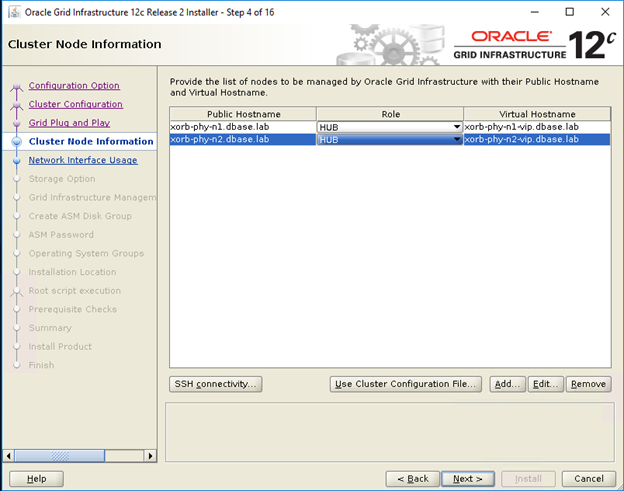
- V okně Specify Network Interface Usage zkontrolujte, zda jsou pro názvy rozhraní vybrány správné typy použití rozhraní. V rozbalovacím seznamu „Use for“ vyberte požadovaný typ rozhraní. Mezi dostupné možnosti patří Public, Private, ASM a ASM and Private. Klikněte na tlačítko Další.
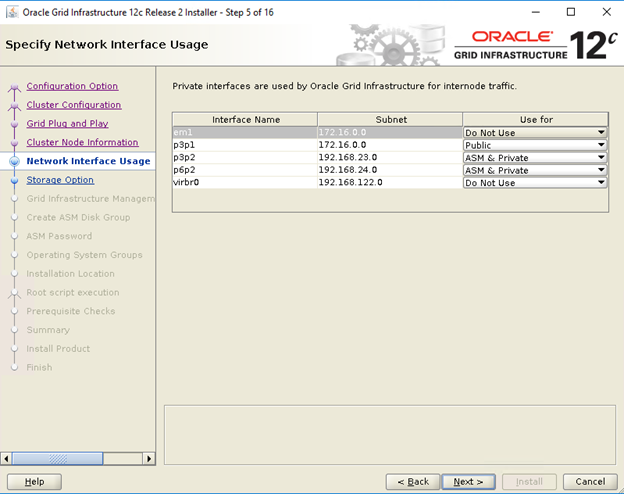
- V okně Storage Option Information vyberte položku „Configure ASM using block devices“ a klikněte na tlačítko Next.
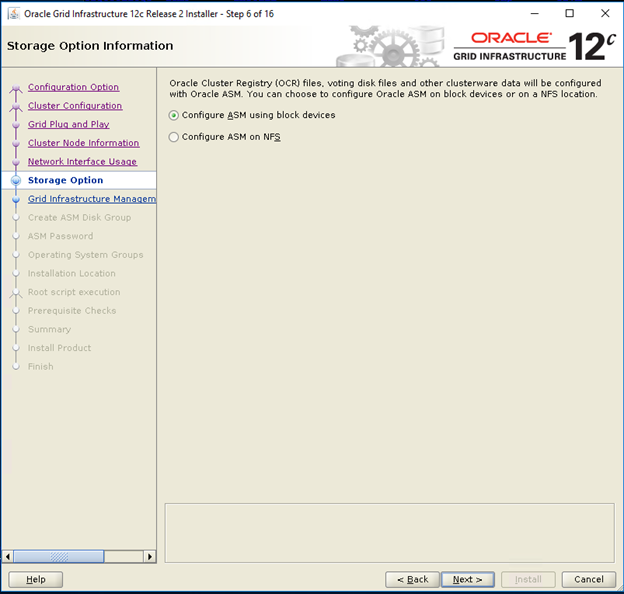
- V okně Grid Infrastructure Management Repository Option vyberte možnost No for Configure Grid Infrastructure Management a klikněte na tlačítko Next.
- V okně Create ASM Disk Group zadejte následující informace:
-
Disk Group Name – zadejte název, například: OCR
-
Redundancy – V případě skupiny disků OCR a hlasovacích disků vyberte možnost High pokud je k dispozici pět disků ASM; možnost Normal pokud jsou k dispozici tři disky ASM; nebo možnost External, pokud je k dispozici jeden disk ASM (nedoporučuje se).
-

- V okně ASM Password vyberte pod položkou „Specify the passwords for these accounts“ příslušnou možnost a zadejte příslušné hodnoty pro heslo. Klikněte na tlačítko Next.
- V okně Failure Isolation Support vyberte možnost Do Not Use Intelligent Platform Management Interface (IPMI).
- V okně Management Options vyberte možnost Default a klikněte na tlačítko Next.
- V okně Privileged Operating Systems Groups vyberte:
-
asmdba pro položku Oracle ASM DBA (OSASM) Group
-
asmoper pro položku Oracle ASM Operator (OSOPER) Group
-
asmdba pro položku Oracle ASM Administrator (OSDBA) Group
-

- V okně Specify Installation Location zadejte hodnoty pro položku Oracle Base a Software Location tak, jak jsou konfigurovány v modulech RPM nástrojů Dell Oracle.
- Oracle Base -/u01/app/grid
- Software Location - /u01/app/12.1.0/grid_1

- V okně Create Inventory zadejte umístění svého adresáře inventáře. Klikněte na tlačítko Další.
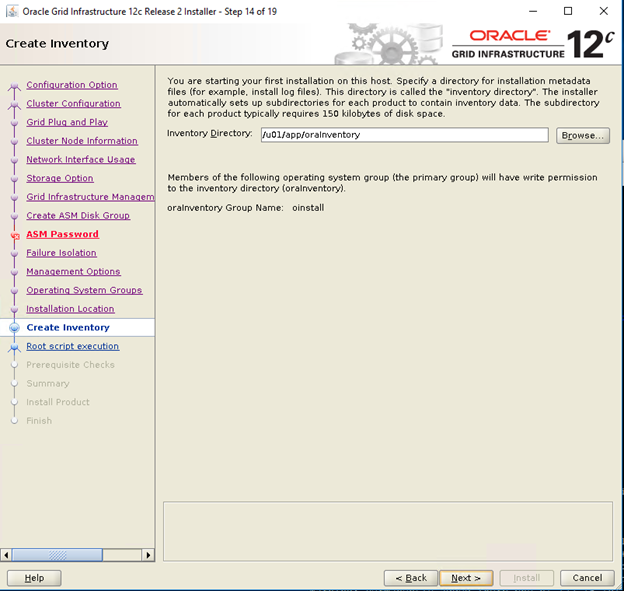
 Výchozí umístění pole Inventory Directory založené na modulech RPM nástrojů Dell Oracle je /u01/app/oraInventory.
Výchozí umístění pole Inventory Directory založené na modulech RPM nástrojů Dell Oracle je /u01/app/oraInventory.
- V okně Root Script Execution Configuration zrušte zaškrtnutí políčka Automatically Run Configuration Scripts a klikněte na tlačítko Next.
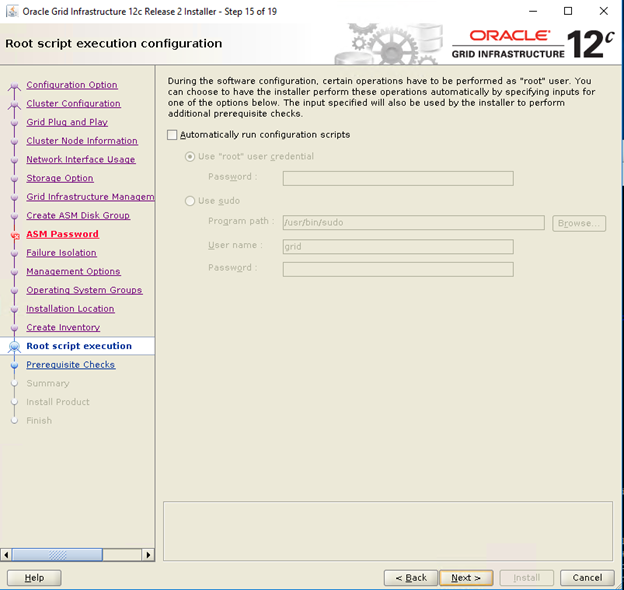
- V okně Summary ověřte všechna nastavení a vyberte možnost Install.
- V okně Install Product zkontrolujte stav instalace systému Grid Infrastructure.
- V okně Execute Configuration Scripts spusťte skripty root.sh v obou uzlech a klikněte na tlačítko OK.
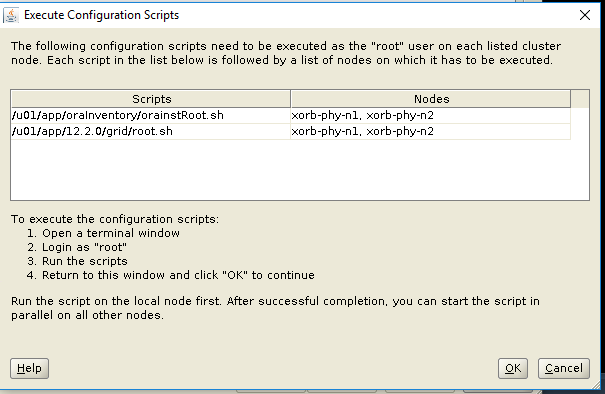
- V okně Finish klikněte na tlačítko Close.
5. Instalace databáze Oracle 12c
5.1. Instalace softwaru databáze Oracle 12c (RDBMS)
Následující kroky platí pro uzel 1 v prostředí clusteru, není-li uvedeno jinak.
- Přihlaste se jako uživatel „root“ a zadejte: xhost+.
- Připojte médium s databází Oracle 12c.
- Přihlaste se jako uživatel „Oracle“ zadáním příkazu: su - oracle
- Spusťte skript instalačního programu z média s databází Oracle:
<CD_mount>/runInstaller
- Chcete-li získat aktualizace zabezpečení, zadejte v okně Configure Security Updates přihlašovací údaje nástroje My Oracle Support. V opačném případě klikněte na tlačítko Next.

- V okně Select Installation Option vyberte možnost „Install database software only“.

- V okně Select Database Installation Options vyberte možnost Oracle Real Application Clusters Database Installation a klikněte na tlačítko Next.
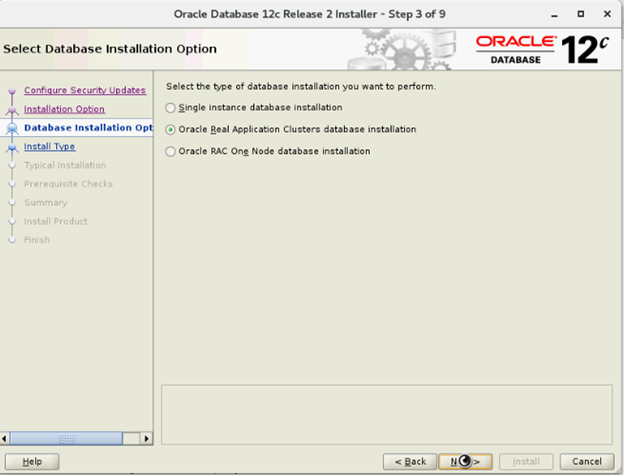
- V okně Select List of Nodes vyberte všechny uzly Hub, vynechejte uzly Leaf, klikněte na možnost SSH Connectivity a zadáním hesla operačního systému pro uživatele „Oracle“ a výběrem možnosti Setup nakonfigurujte připojení SSH bez hesla. Klikněte na tlačítko OK a pokračujte kliknutím na tlačítko Next.
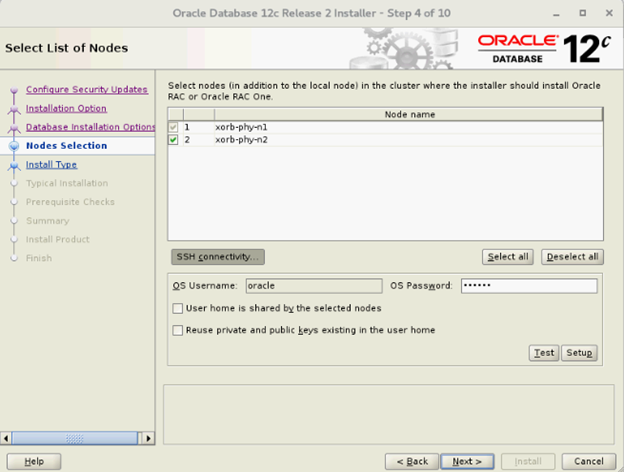
- V okně Select Database Installation Options vyberte možnost Oracle Real Application Clusters Database Installation a klikněte na tlačítko Next.
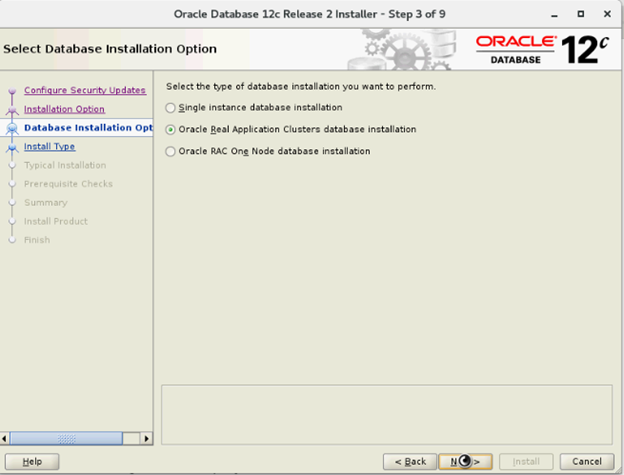
- V okně Select List of Nodes vyberte všechny uzly Hub, vynechejte uzly Leaf, klikněte na možnost SSH Connectivity a zadáním hesla operačního systému pro uživatele „Oracle“ a výběrem možnosti Setup nakonfigurujte připojení SSH bez hesla. Klikněte na tlačítko OK a pokračujte kliknutím na tlačítko Next.
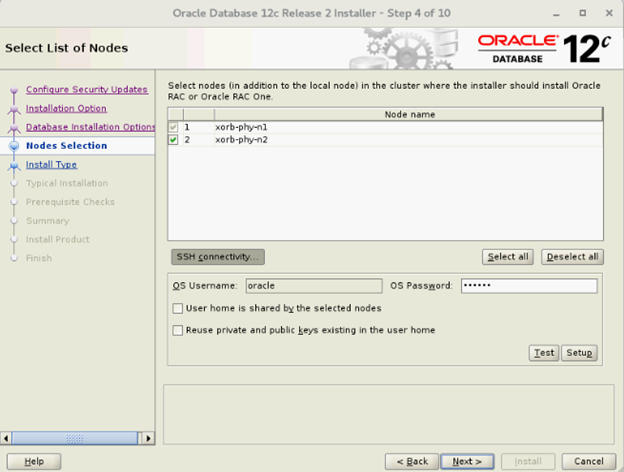
- V okně Select Database Edition vyberte možnost Enterprise Edition a klikněte na tlačítko Next.
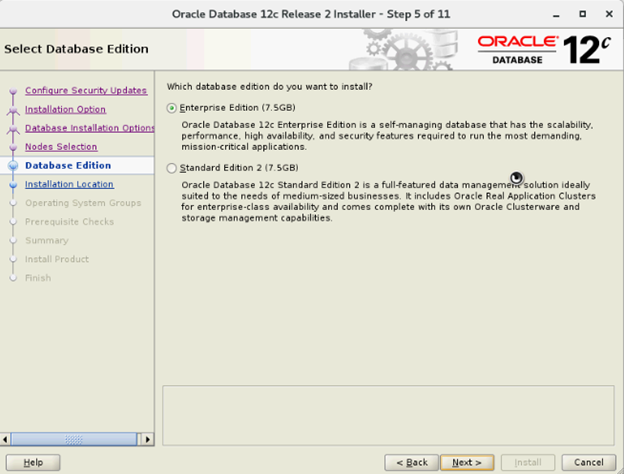
- V okně Specify Installation Location zadejte umístění databáze Oracle nakonfigurované v modulech RPM nástrojů Dell Oracle.
- Oracle Base—/u01/app/oracle
- Software Location—/u01/app/oracle/product/12.1.0/dbhome_2

- V okně Privileged Operating Systems Groups vyberte příkaz dba pro skupinu Database Administrator (OSDBA), dba pro skupinu Database Operator (OSOPER), backupdba pro skupinu Database Backup and Recovery (OSBACKUPDBA), dgdba pro skupinu Data Guard administrative (OSDGDBA) a kmdba pro skupinu Encryption Key Management administrative (OSKMDBA) a klikněte na tlačítko Next.

- V okně Summary ověřte nastavení a vyberte možnost Install.
- Po dokončení instalace se zobrazí průvodce Execute Configuration Scripts. Postupujte podle pokynů v průvodci a klikněte na tlačítko OK.

- V okně Finish klikněte na tlačítko Close.
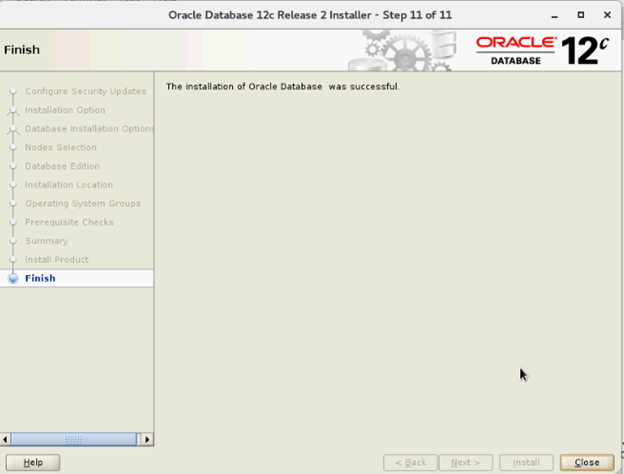
6. Vytváření skupin disků pomocí nástroje ASMCA (ASM Configuration Assistant)
Tato část obsahuje postupy pro vytvoření skupin disků ASM pro soubory databáze a oblast FRA (Flashback Recovery Area).
- Přihlaste se jako uživatel „grid“ a spusťte nástroj ASMCA z umístění /u01/app/12.2.0/grid/bin/asmca
- Vytvořte skupinu disků „DATA“ s externí redundancí výběrem příslušných disků.
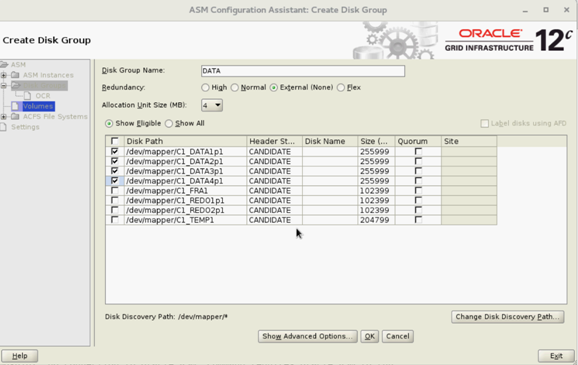
- Vytvořte dvě skupiny disků „REDO“ – REDO1 a REDO2 – s externí redundancí výběrem alespoň jednoho příslušného disku na jednu skupinu disků REDO.

- Vytvořte skupinu disků „FRA“ s externí redundancí výběrem příslušných disků.

- Vytvořte skupinu disků „TEMP“ s externí redundancí výběrem příslušných disků.

- Ověřte všechny požadované skupiny disků a zavřete nástroj ASMCA kliknutím na tlačítko Exit.

- Jako uživatel „grid“ pomocí níže uvedených příkazů změňte prokládání ASM pro diskové skupiny REDO, TEMP a FRA na jemné.
SQL> ALTER DISKGROUP REDO ALTER TEMPLATE onlinelog ATTRIBUTES (fine)
SQL> ALTER DISKGROUP TEMP ALTER TEMPLATE tempfile ATTRIBUTES (fine)
7. Vytvoření databáze pomocí nástroje DBCA
Následující kroky platí pro uzel 1 v prostředí clusteru, není-li uvedeno jinak.
- Přihlaste se jako uživatel „Oracle“.
- V části $ spusťte nástroj DBCA zadáním: $/bin/dbca
- V okně Select Database Operation vyberte možnost Create Database a klikněte na tlačítko Next.
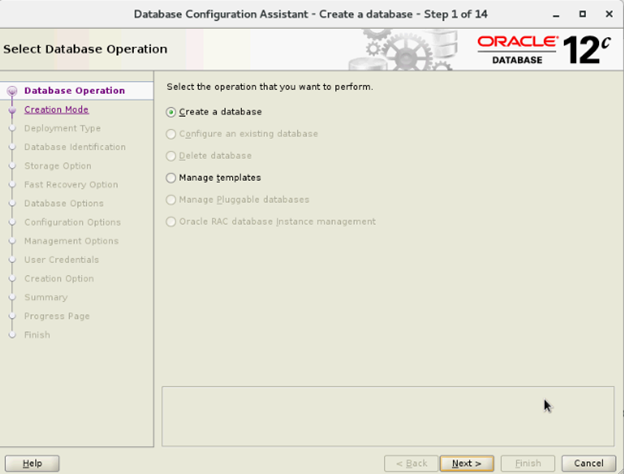
- V okně Select Creation Mode vyberte možnost Advanced Mode a klikněte na tlačítko Next.
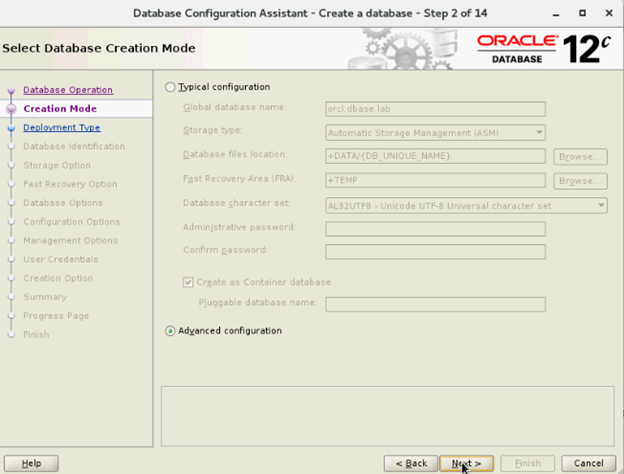
- V okně Select Database Deployment vyberte v okně Database Type možnost Oracle Real Application Cluster (RAC) database a v okně Configuration Type zvolte možnost Admin-Managed, v okně Template vyberte šablonu a klikněte na tlačítko Next.
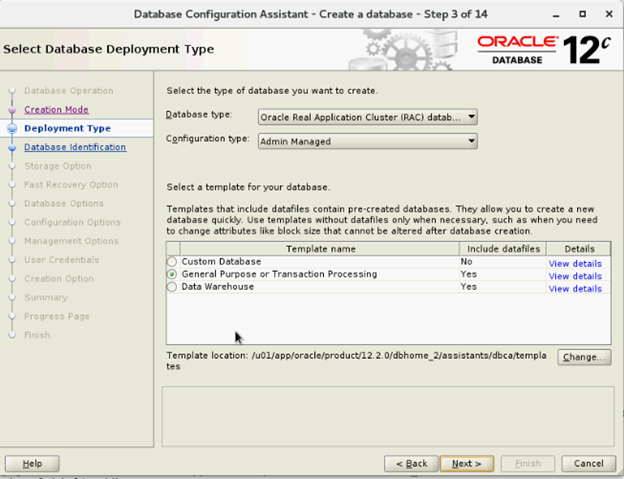
- V okně Select List of Nodes vyberte uzly a klikněte na tlačítko Next.
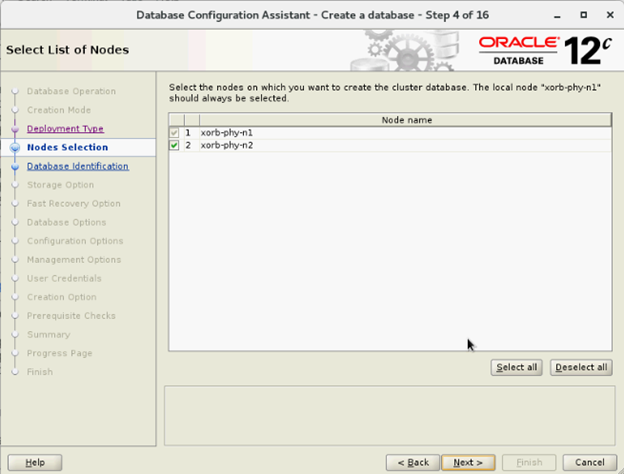
- V okně Specify Database Identification Details:

- V okně Storage Option vyberte umístění úložiště souborů dat, zrušte zaškrtnutí možnosti Use Oracle-Managed Files (OMF) a klikněte na tlačítko Next.

- V okně Select Fast Recovery Option vyberte možnost Specify Fast Recovery Area Location a klikněte na tlačítko Next.

- V okně Select Oracle Data Vault Config Option vyberte výchozí hodnoty a klikněte na tlačítko Next.

- V okně Specify Configuration Options zadejte požadované hodnoty SGA a PGA a klikněte na tlačítko Next.

- V okně Specify Management Options vyberte možnost Default a klikněte na tlačítko Next.
- V okně Specify Database User Credentials zadejte heslo a klikněte na tlačítko Next.

- V okně Select Database Creation Option klikněte na možnost Customize Storage Locations.

- Vytvořte/upravte skupiny protokolů Redo na základě následujících doporučení.
| Číslo skupiny protokolů Redo | Počet vláken | Umístění skupiny disků | Velikost protokolu Redo |
| 1 | 1 | +REDO1 | 5 GB |
| 2 | 1 | +REDO2 | 5 GB5 GB |
| 3 | 1 | +REDO1 | 5 GB |
| 4 | 1 | +REDO2 | 5 GB |
| 5 | 2 | +REDO1 | 5 GB |
| 6 | 2 | +REDO2 | 5 GB |
| 7 | 2 | +REDO1 | 5 GB |
| 8 | 2 | +REDO2 | 5 GB |

- V okně Summary kliknutím na tlačítko Finish vytvořte databázi.

- Po vytvoření databáze klikněte v okně Finish na tlačítko Close.

Article Properties
Affected Product
Red Hat Enterprise Linux Version 7
Last Published Date
21 Feb 2021
Version
4
Article Type
How To